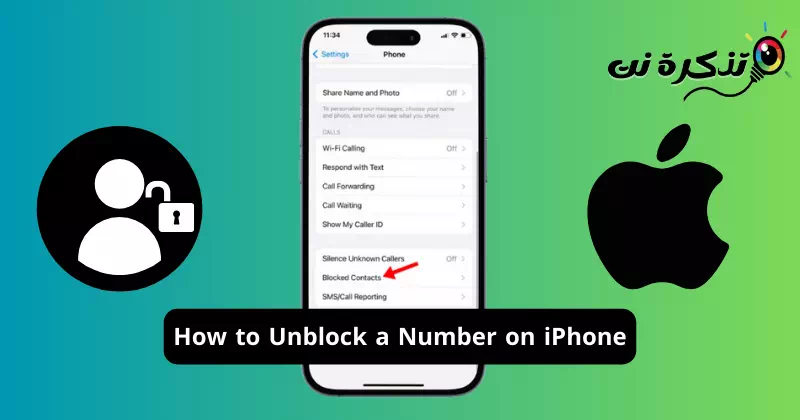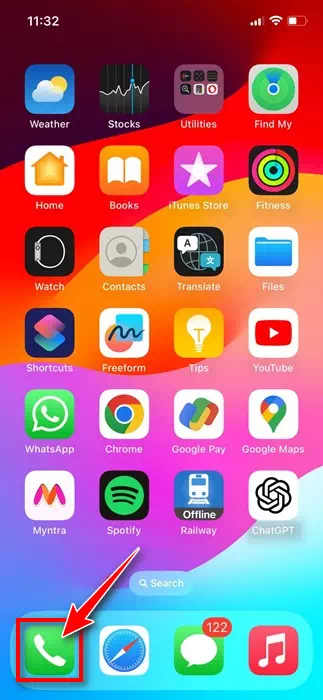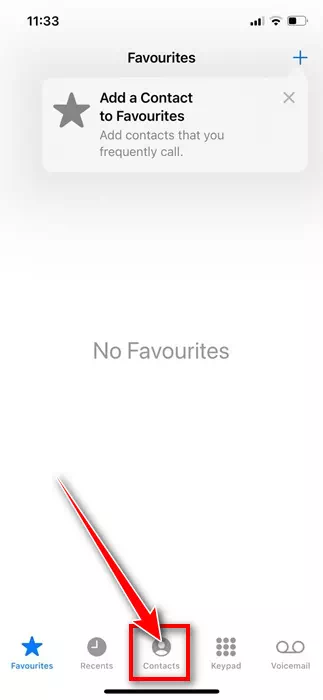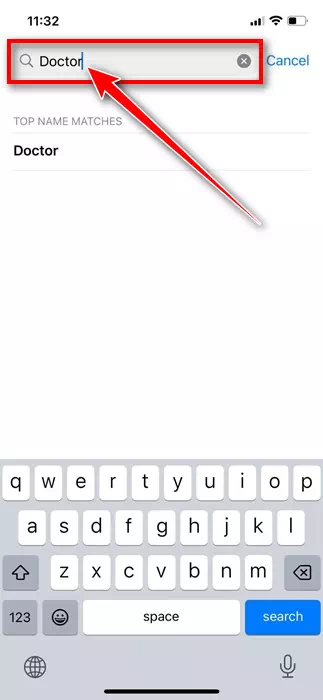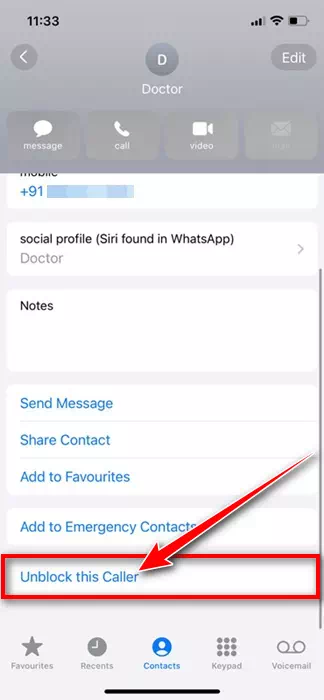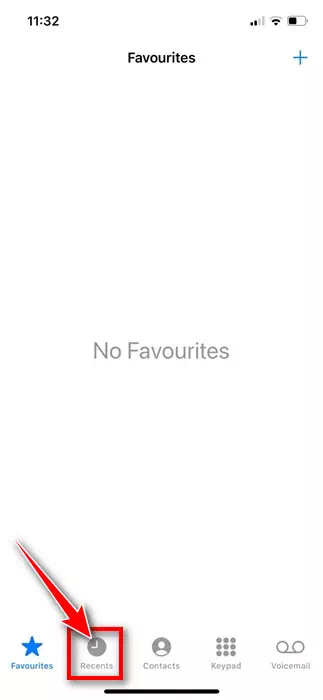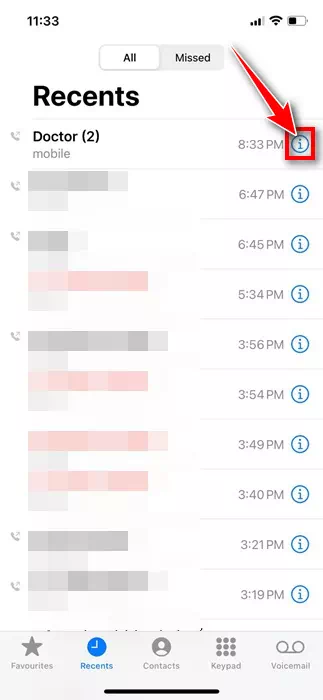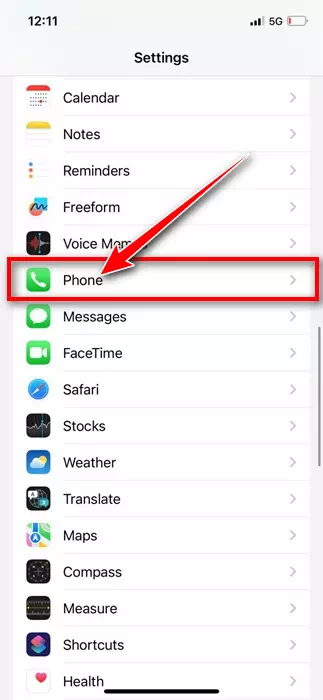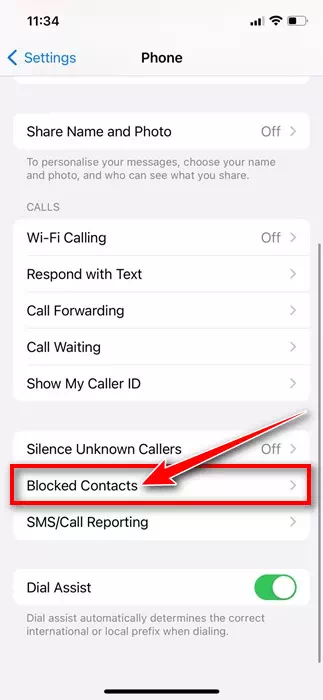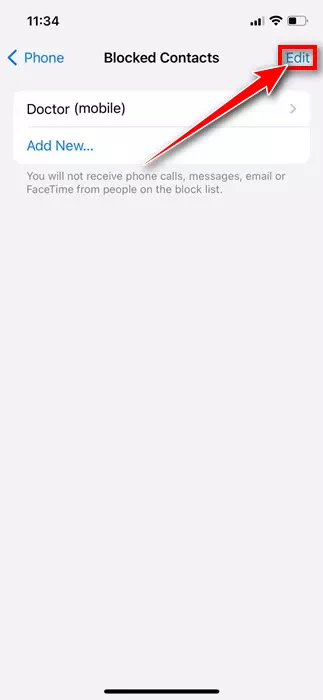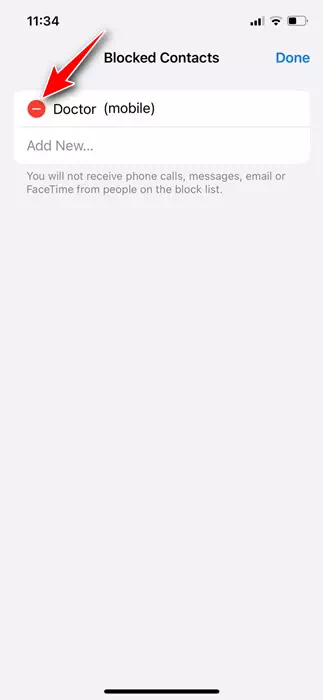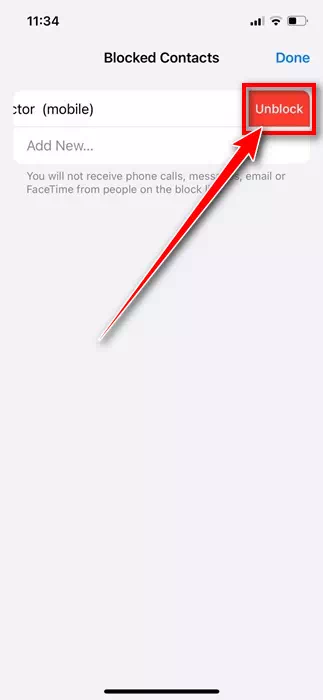ನೀವು ಐಫೋನ್ ಅಥವಾ ಆಂಡ್ರಾಯ್ಡ್ ಫೋನ್ ಹೊಂದಿದ್ದರೂ ಪರವಾಗಿಲ್ಲ, ನೀವು ಪ್ರತಿದಿನ ಕೆಲವು ಅನಗತ್ಯ ಕರೆಗಳನ್ನು ಸ್ವೀಕರಿಸುವುದು ಖಚಿತ. ಸ್ಪ್ಯಾಮರ್ಗಳು ನಿಮ್ಮ ಫೋನ್ ಸಂಖ್ಯೆಗೆ ಕರೆ ಮಾಡುವುದನ್ನು ತಡೆಯಲು ನಿಮಗೆ ಸಾಧ್ಯವಾಗದಿದ್ದರೂ, ಆ ಕರೆಗಳನ್ನು ತೊಡೆದುಹಾಕಲು ನೀವು ಕೆಲವು ಕೆಲಸಗಳನ್ನು ಮಾಡಬಹುದು.
ಐಫೋನ್ನಲ್ಲಿ ಅನಗತ್ಯ ಕರೆಗಳನ್ನು ಸ್ವೀಕರಿಸುವುದನ್ನು ತಪ್ಪಿಸಲು ಉತ್ತಮ ಮಾರ್ಗವೆಂದರೆ ಬ್ಲಾಕ್ ಪಟ್ಟಿಗೆ ಸಂಖ್ಯೆಗಳನ್ನು ಕಳುಹಿಸುವುದು. ವಾಸ್ತವವಾಗಿ, ಐಫೋನ್ಗಳಲ್ಲಿ ಫೋನ್ ಸಂಖ್ಯೆಗಳನ್ನು ನಿರ್ಬಂಧಿಸುವುದು ತುಂಬಾ ಸುಲಭ, ಆದರೆ ನೀವು ಈಗಾಗಲೇ ನಿರ್ಬಂಧಿಸಿದ ಫೋನ್ ಸಂಖ್ಯೆಯಿಂದ ಕರೆಗಳನ್ನು ಸ್ವೀಕರಿಸಲು ಬಯಸಿದರೆ ಏನು ಮಾಡಬೇಕು?
ನಿರ್ಬಂಧಿಸಲಾದ ಸಂಖ್ಯೆಯಿಂದ ನೀವು ಕರೆಗಳನ್ನು ಸ್ವೀಕರಿಸಲು ಪ್ರಾರಂಭಿಸಲು ಬಯಸಿದರೆ, ನಿಮ್ಮ iPhone ನ ಕರೆ ನಿರ್ಬಂಧಿಸುವ ಪಟ್ಟಿಯಿಂದ ನೀವು ಸಂಖ್ಯೆಯನ್ನು ತೆಗೆದುಹಾಕಬೇಕಾಗುತ್ತದೆ. ಪ್ರಕ್ರಿಯೆಯು ಬಹಳ ಸರಳವಾಗಿದೆ, ಆದರೆ ಅನೇಕ ಬಳಕೆದಾರರಿಗೆ ಅದನ್ನು ಎಲ್ಲಿ ಕಂಡುಹಿಡಿಯಬೇಕೆಂದು ತಿಳಿದಿಲ್ಲ.
ಐಫೋನ್ನಲ್ಲಿ ಸಂಖ್ಯೆಯನ್ನು ಅನಿರ್ಬಂಧಿಸುವುದು ಹೇಗೆ (ಎಲ್ಲಾ ವಿಧಾನಗಳು)
ಆದ್ದರಿಂದ, ನೀವು ಐಫೋನ್ ಬಳಕೆದಾರರಾಗಿದ್ದರೆ ಮತ್ತು ಸಂಖ್ಯೆಯನ್ನು ಅನಿರ್ಬಂಧಿಸಲು ಮಾರ್ಗಗಳನ್ನು ಹುಡುಕುತ್ತಿದ್ದರೆ, ಲೇಖನವನ್ನು ಓದುವುದನ್ನು ಮುಂದುವರಿಸಿ. ಕೆಳಗೆ, ಉಳಿಸಿದ ಮತ್ತು ಉಳಿಸದ ಫೋನ್ ಸಂಖ್ಯೆಯನ್ನು ಅನಿರ್ಬಂಧಿಸಲು ನಾವು ಹಂತಗಳನ್ನು ಹಂಚಿಕೊಂಡಿದ್ದೇವೆ. ನಿಮ್ಮ ಐಫೋನ್ನಲ್ಲಿ ನಿರ್ಬಂಧಿಸಲಾದ ಎಲ್ಲಾ ಸಂಪರ್ಕಗಳನ್ನು ವೀಕ್ಷಿಸಲು ಸುಲಭವಾದ ಮಾರ್ಗವನ್ನು ಸಹ ನಾವು ನಿಮಗೆ ತಿಳಿಸುತ್ತೇವೆ. ನಾವೀಗ ಆರಂಭಿಸೋಣ.
1. ಐಫೋನ್ನಲ್ಲಿ ಉಳಿಸಿದ ಸಂಖ್ಯೆಯನ್ನು ಅನಿರ್ಬಂಧಿಸುವುದು ಹೇಗೆ
ನೀವು ಅನಿರ್ಬಂಧಿಸಲು ಬಯಸುವ ಸಂಖ್ಯೆಯನ್ನು ನಿಮ್ಮ iPhone ನಲ್ಲಿ ಈಗಾಗಲೇ ಉಳಿಸಿದ್ದರೆ, ಅದನ್ನು ಅನ್ಬ್ಲಾಕ್ ಮಾಡಲು ನೀವು ಈ ಸರಳ ಹಂತಗಳನ್ನು ಅನುಸರಿಸಬೇಕಾಗುತ್ತದೆ. ನೀವು ಮಾಡಬೇಕಾದದ್ದು ಇಲ್ಲಿದೆ.
- ಪ್ರಾರಂಭಿಸಲು, "ಮೊಬೈಲ್" ಅಪ್ಲಿಕೇಶನ್ ಅನ್ನು ಪ್ರಾರಂಭಿಸಿ.ಫೋನ್ನಿಮ್ಮ iPhone ನಲ್ಲಿ.
ದೂರವಾಣಿ - ಫೋನ್ ಅಪ್ಲಿಕೇಶನ್ ತೆರೆದಾಗ, ಸಂಪರ್ಕಗಳ ಟ್ಯಾಬ್ಗೆ ಬದಲಿಸಿ.ಸಂಪರ್ಕಗಳು" ಕೆಳಭಾಗದಲ್ಲಿ.
ಸಂಪರ್ಕಗಳು - ಸಂಪರ್ಕಗಳ ಪರದೆಯಲ್ಲಿ, ನೀವು ಅನಿರ್ಬಂಧಿಸಲು ಬಯಸುವ ಸಂಪರ್ಕದ ಮೊದಲ ಕೆಲವು ಅಕ್ಷರಗಳನ್ನು ಟೈಪ್ ಮಾಡಿ.
ಸಂಪರ್ಕದ ಹೆಸರಿನ ಮೊದಲ ಕೆಲವು ಅಕ್ಷರಗಳನ್ನು ಟೈಪ್ ಮಾಡಿ - ನಿರ್ಬಂಧಿಸಿದ ಸಂಪರ್ಕವು ಕಾಣಿಸಿಕೊಳ್ಳಬೇಕು; ಸಂಪರ್ಕ ಮಾಹಿತಿಯನ್ನು ತೆರೆಯಿರಿ.
- ಸ್ವಲ್ಪ ಕೆಳಗೆ ಸ್ಕ್ರಾಲ್ ಮಾಡಿ ಮತ್ತು "ಈ ಕರೆ ಮಾಡುವವರನ್ನು ಅನಿರ್ಬಂಧಿಸಿ" ಟ್ಯಾಪ್ ಮಾಡಿಈ ಕರೆ ಮಾಡುವವರನ್ನು ಅನಿರ್ಬಂಧಿಸಿ".
ಈ ಕರೆ ಮಾಡುವವರನ್ನು ಅನಿರ್ಬಂಧಿಸಿ
ನಿಮ್ಮ ಐಫೋನ್ನಲ್ಲಿ ನಿರ್ಬಂಧಿಸಲಾದ ಸಂಪರ್ಕವನ್ನು ಅನ್ಬ್ಲಾಕ್ ಮಾಡುವುದು ಎಷ್ಟು ಸುಲಭ. ನೀವು ಅನಿರ್ಬಂಧಿಸಲು ಬಯಸುವ ಎಲ್ಲಾ ಉಳಿಸಿದ ಸಂಪರ್ಕಗಳಿಗೆ ನೀವು ಪುನರಾವರ್ತಿಸಬೇಕಾಗಿದೆ.
2. ಐಫೋನ್ನಲ್ಲಿ ಉಳಿಸದ ಸಂಖ್ಯೆಯನ್ನು ಅನಿರ್ಬಂಧಿಸುವುದು ಹೇಗೆ
ನಿಮ್ಮ iPhone ನಲ್ಲಿ ಉಳಿಸದ ಸಂಖ್ಯೆಯಿಂದ ಕರೆಗಳನ್ನು ಸ್ವೀಕರಿಸಲು ನೀವು ಬಯಸಿದರೆ, ನೀವು ಈ ಹಂತಗಳನ್ನು ಅನುಸರಿಸಬೇಕು. ನಿಮ್ಮ ಐಫೋನ್ನಲ್ಲಿ ಉಳಿಸದ ಸಂಖ್ಯೆಯನ್ನು ಅನ್ಬ್ಲಾಕ್ ಮಾಡುವುದು ಹೇಗೆ ಎಂಬುದು ಇಲ್ಲಿದೆ.
- ಫೋನ್ ಅಪ್ಲಿಕೇಶನ್ ಅನ್ನು ರನ್ ಮಾಡಿ"ಫೋನ್ನಿಮ್ಮ iPhone ನಲ್ಲಿ.
ದೂರವಾಣಿ - ಅದರ ನಂತರ, "ಇತ್ತೀಚಿನ" ಟ್ಯಾಬ್ಗೆ ಬದಲಿಸಿಇತ್ತೀಚಿನಪರದೆಯ ಕೆಳಭಾಗದಲ್ಲಿ.
ಇತ್ತೀಚೆಗೆ - ಈಗ, ನೀವು ಅನಿರ್ಬಂಧಿಸಲು ಬಯಸುವ ಉಳಿಸದ ಸಂಪರ್ಕವನ್ನು ಹುಡುಕಿ.
- ಅದರ ನಂತರ, "" ಮೇಲೆ ಕ್ಲಿಕ್ ಮಾಡಿi” ನೀವು ಅನಿರ್ಬಂಧಿಸಲು ಬಯಸುವ ಸಂಖ್ಯೆಯ ಮುಂದೆ.
"i" ಐಕಾನ್ - ಆಯ್ಕೆಮಾಡಿದ ಫೋನ್ ಸಂಖ್ಯೆ ಇತಿಹಾಸ ಪುಟದಲ್ಲಿ, "ಈ ಕರೆ ಮಾಡುವವರನ್ನು ಅನಿರ್ಬಂಧಿಸಿ" ಕ್ಲಿಕ್ ಮಾಡಿಈ ಕರೆ ಮಾಡುವವರನ್ನು ಅನಿರ್ಬಂಧಿಸಿ".
ಈ ಕರೆ ಮಾಡುವವರನ್ನು ಅನಿರ್ಬಂಧಿಸಿ
ಅಷ್ಟೇ! ಇದು ನಿಮ್ಮ ಐಫೋನ್ನಲ್ಲಿ ನಿರ್ದಿಷ್ಟಪಡಿಸದ ಉಳಿಸದ ಫೋನ್ ಸಂಖ್ಯೆಯನ್ನು ತಕ್ಷಣವೇ ಅನಿರ್ಬಂಧಿಸುತ್ತದೆ. ಈ ನಿರ್ದಿಷ್ಟ ಸಂಖ್ಯೆಯಿಂದ ನೀವು ಕರೆಗಳನ್ನು ಸ್ವೀಕರಿಸಲು ಸಾಧ್ಯವಾಗುತ್ತದೆ.
3. ಐಫೋನ್ ಸೆಟ್ಟಿಂಗ್ಗಳಿಂದ ಸಂಖ್ಯೆಗಳನ್ನು ವೀಕ್ಷಿಸುವುದು ಮತ್ತು ಅನಿರ್ಬಂಧಿಸುವುದು ಹೇಗೆ
ಸರಿ, ನೀವು ನಿರ್ಬಂಧಿಸಿದ ಎಲ್ಲಾ ಸಂಪರ್ಕಗಳನ್ನು ಪರಿಶೀಲಿಸಲು ನಿಮ್ಮ iPhone ನ ಸೆಟ್ಟಿಂಗ್ಗಳ ಅಪ್ಲಿಕೇಶನ್ ಅನ್ನು ನೀವು ಬಳಸಬಹುದು. ನಿಮ್ಮ iPhone ಸೆಟ್ಟಿಂಗ್ಗಳಿಂದ ಸಂಪರ್ಕಗಳನ್ನು ಅನಿರ್ಬಂಧಿಸಲು ಸಹ ನಿಮಗೆ ಸಾಧ್ಯವಾಗುತ್ತದೆ.
- ನಿಮ್ಮ iPhone ನಲ್ಲಿ ಸೆಟ್ಟಿಂಗ್ಗಳ ಅಪ್ಲಿಕೇಶನ್ ಅನ್ನು ಪ್ರಾರಂಭಿಸಿ.
iPhone ನಲ್ಲಿ ಸೆಟ್ಟಿಂಗ್ಗಳು - ಸೆಟ್ಟಿಂಗ್ಗಳ ಅಪ್ಲಿಕೇಶನ್ ತೆರೆದಾಗ, ಕೆಳಗೆ ಸ್ಕ್ರಾಲ್ ಮಾಡಿ ಮತ್ತು "ಫೋನ್" ಟ್ಯಾಪ್ ಮಾಡಿಫೋನ್".
ದೂರವಾಣಿ - ಫೋನ್ನಲ್ಲಿ, ನಿರ್ಬಂಧಿಸಿದ ಸಂಪರ್ಕಗಳನ್ನು ಟ್ಯಾಪ್ ಮಾಡಿನಿರ್ಬಂಧಿಸಲಾದ ಸಂಪರ್ಕಗಳು".
ನಿರ್ಬಂಧಿಸಿದ ಅಥವಾ ನಿರ್ಬಂಧಿಸಿದ ಸಂವಹನಗಳು - ಈಗ, ನೀವು ಎಲ್ಲಾ ನಿರ್ಬಂಧಿಸಲಾದ ಸಂಪರ್ಕಗಳನ್ನು ಕಾಣಬಹುದು.
- "ಸಂಪಾದಿಸು" ಬಟನ್ ಒತ್ತಿರಿಸಂಪಾದಿಸಿ” ಅದೇ ಪರದೆಯ ಮೇಲೆ.
ಬಿಡುಗಡೆ - ಸಂಪರ್ಕವನ್ನು ಅನಿರ್ಬಂಧಿಸಲು, ಟ್ಯಾಪ್ ಮಾಡಿ "-“(ಮೈನಸ್) ಸಂಪರ್ಕ ಹೆಸರಿನ ಮುಂದೆ ಕೆಂಪು.
'-' (ಮೈನಸ್) ಐಕಾನ್ - ಅದರ ನಂತರ, "ಅನಿರ್ಬಂಧಿಸು" ಟ್ಯಾಪ್ ಮಾಡಿಅನಿರ್ಬಂಧಿಸಿ” ಸಂಪರ್ಕ ಹೆಸರಿನ ಮುಂದೆ. ಮುಗಿದ ನಂತರ, "ಮುಗಿದಿದೆ" ಟ್ಯಾಪ್ ಮಾಡಿ.ಡನ್” ಮೇಲಿನ ಬಲ ಮೂಲೆಯಲ್ಲಿ.
ಅನಿರ್ಬಂಧಿಸಿ
ಅಷ್ಟೇ! ಇದು ನಿಮ್ಮ ಐಫೋನ್ನಲ್ಲಿರುವ ಸಂಪರ್ಕವನ್ನು ತಕ್ಷಣವೇ ಅನ್ಬ್ಲಾಕ್ ಮಾಡುತ್ತದೆ.
ಐಫೋನ್ನಲ್ಲಿ ಫೋನ್ ಸಂಖ್ಯೆಯನ್ನು ವೀಕ್ಷಿಸಲು ಮತ್ತು ಅನಿರ್ಬಂಧಿಸಲು ಇವು ಕೆಲವು ಉತ್ತಮ ಮಾರ್ಗಗಳಾಗಿವೆ. ನೀವು ನಿಯಮಿತ ಮಧ್ಯಂತರಗಳಲ್ಲಿ ನಿರ್ಬಂಧಿಸಲಾದ ಸಂಪರ್ಕಗಳ ಪಟ್ಟಿಯನ್ನು ಪರಿಶೀಲಿಸಬಹುದು ಮತ್ತು ಅವರಿಂದ ಕರೆಗಳನ್ನು ಸ್ವೀಕರಿಸಲು ಪ್ರಾರಂಭಿಸಲು ಸಂಖ್ಯೆಗಳನ್ನು ಅನಿರ್ಬಂಧಿಸಬಹುದು.